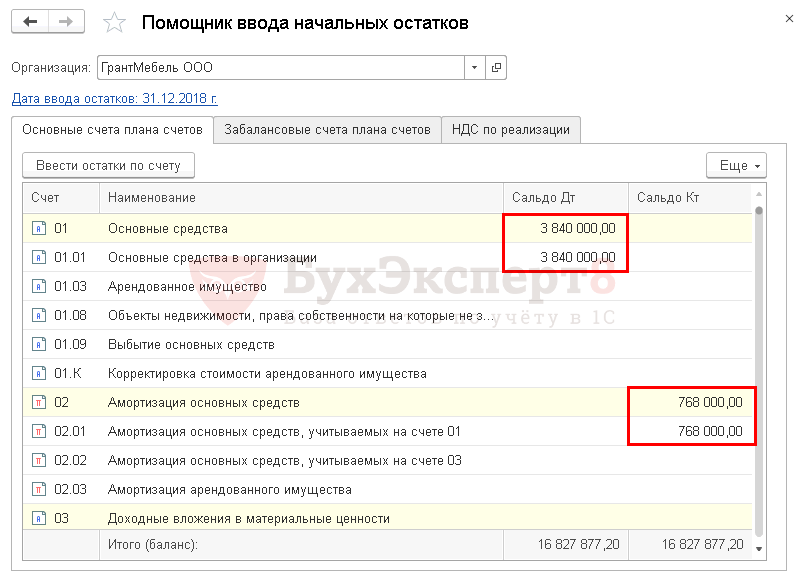Бухучет инфо. Бухучет инфо Как внести начальные остатки в 1с 8.3
Редактирование начальных остатков в программу «1С: Бухгалтерия 2.0» доступно из меню «Предприятие».
Перед тем, как начать вести учет в программе «1С: Бухгалтерия 2.0», следует ввести первоначальные остатки по каждому разделу учета. При переходе на 1С: Бухгалтерию 8 с версии 7.7 возможен перенос остатков по счетам с помощью универсальной обработки, однако, после такого переноса необходимо проверить правильность перенесенных данных.
Первоначальные остатки вводятся на конкретную дату – дату ввода начальных остатков, и представляют собой начальное сальдо по счетам учета.
Форма ввода начальных остатков – таблица, в которой указываются счета учета, а также дебетовое и кредитовое сальдо.
Дата ввода начальных остатков
Перед началом ввода остатков необходимо установить дату ввода начальных остатков, т. е. дату, на которую будет указано начальное сальдо на счетах учета. Как правило, остатки вводятся на начало текущего года. Следовательно, начальное сальдо будет отображаться на 1 января. Таким образом, остатки нужно вводить датой 31 декабря.Для того чтобы определить дату ввода начальных остатков в программе, следует воспользоваться ссылкой «Установить дату ввода начальных остатков», которая расположена справа от формы ввода остатков.
 В появившемся окне следует указать дату. Например, 31.12.2012, после чего нажать на кнопку «Установить».
В появившемся окне следует указать дату. Например, 31.12.2012, после чего нажать на кнопку «Установить».
Ввод остатков по счетам учета
После того, как дата ввода начальных остатков установлена, можно приступать к непосредственному вводу остатков по счетам учета.Предусмотрен ввод остатков по основным счетам плана счетов (балансовым счетам), забалансовым счетам и НДС по реализации.
Для того чтобы ввести остатки, следует выделить счет, по которому будет устанавливаться начальное сальдо, после чего нажать на кнопку «Ввести остатки по счету».
 После выполнения данного действия откроется форма ввода начальных остатков по выбранному разделу учета. Например, по разделу учета «Основные средства и доходные вложения (счета 01, 02, 03, 010)» форма ввода начальных остатков выглядит следующим образом:
После выполнения данного действия откроется форма ввода начальных остатков по выбранному разделу учета. Например, по разделу учета «Основные средства и доходные вложения (счета 01, 02, 03, 010)» форма ввода начальных остатков выглядит следующим образом: Перед внесением данных нужно выбрать подразделение, в котором учитываются . Если основные средства учитываются в разных подразделениях, то для каждого центра материальной ответственности следует создать отдельный документ.
Перед внесением данных нужно выбрать подразделение, в котором учитываются . Если основные средства учитываются в разных подразделениях, то для каждого центра материальной ответственности следует создать отдельный документ.Остатки по счету 01 вводятся по каждому основному средству, учитываемому в организации с помощью отдельной формы. Открыть форму ввода остатков можно с помощью кнопки «Добавить», расположенной над табличной частью.
 Перед внесением данных следует выбрать основное средство из справочника (если нужного основного средства в справочнике нет, его надо создать), а также указать его инвентарный номер.
Перед внесением данных следует выбрать основное средство из справочника (если нужного основного средства в справочнике нет, его надо создать), а также указать его инвентарный номер.После этого на закладке «Начальные остатки» нужно указать первоначальную стоимость основного средства по бухгалтерскому и налоговому учету, т. е. стоимость, по которой оно было приобретено. Счет учета по умолчанию стоит 01.01, но его можно изменить с помощью кнопки выбора. Стоимость на момент ввода остатков представляет собой стоимость, рассчитанную путем вычитания из первоначальной стоимости суммы накопленной амортизации, которая также должна быть отражена в данной закладке. Стоимость на момент ввода остатков и сумму накопленной амортизации также нужно указывать по бухгалтерскому и налоговому учету. Способ отражения расходов по амортизации можно выбрать из существующих способов в справочнике либо создать другой способ. Способ отражения расходов по амортизации – счет затрат, подразделение, номенклатурная группа и статья затрат, необходимые для ведения учета.
 На закладках «Бухгалтерский учет» и «Налоговый учет» устанавливаются сведения для : способ начисления, срок полезного использования и т. д.
На закладках «Бухгалтерский учет» и «Налоговый учет» устанавливаются сведения для : способ начисления, срок полезного использования и т. д.На закладке «События» вводятся сведения о принятии к учету основного средства и его модернизации.
После того, как все необходимые данные заполнены, их необходимо сохранить, нажав на кнопку «Ок».
Данные из формы перенесутся в табличную часть документа «Ввод начальных остатков». Подобным образом следует внести начальное сальдо по всем основным средствам.
 После того, как все остатки по данному разделу учета заполнены, документ нужно провести.
После того, как все остатки по данному разделу учета заполнены, документ нужно провести.Сформированные проводки можно посмотреть с помощью кнопки .
 Из представленного результата проведения документа видно, что сформированы движения по счету 01.01 и 02.01 по бухгалтерскому и налоговому учету. Для того, чтобы видеть движения по налоговому учету следует воспользоваться клавишей .
Из представленного результата проведения документа видно, что сформированы движения по счету 01.01 и 02.01 по бухгалтерскому и налоговому учету. Для того, чтобы видеть движения по налоговому учету следует воспользоваться клавишей .Подобным образом следует ввести начальные остатки по каждому разделу учета в аналитическом разрезе. Так, например, для счета 10 «Материалы» остатки вводятся по каждой номенклатурной позиции, а для счетов 60 и 62 – в разрезе каждого .
Движения документов по регистрам
Как было видно из примера с внесением начальных остатков по основным средствам, документы ввода начальных остатков формируют движения по бухгалтерскому и налоговому учету. Движения документов по регистрам можно редактировать, т. е. отключать и добавлять. Для этого существует кнопка «Режим ввода остатков», расположенная вверху каждого документа. При нажатии на кнопку «Режим ввода остатков» появляется форма настройки движения документов по регистрам, с помощью которой можно управлять ими вручную. Однако, при вводе остатков все флажки должны быть установлены. Ручное управление движениями документа по регистрам предназначено для нестандартных ситуаций. Например, при смене , при смене учетной политики по НДС, при корректировке уже введенных начальных остатков.
При нажатии на кнопку «Режим ввода остатков» появляется форма настройки движения документов по регистрам, с помощью которой можно управлять ими вручную. Однако, при вводе остатков все флажки должны быть установлены. Ручное управление движениями документа по регистрам предназначено для нестандартных ситуаций. Например, при смене , при смене учетной политики по НДС, при корректировке уже введенных начальных остатков.
Если компания только начинает работу в программе 1С, для неё не требуется , но если компания собирается перейти с одной системы учета на другую, обязательно потребуется данная процедура. При этом, начальные остатки можно перевести автоматически из предыдущей версии программы для учета с помощью конвертации или обработки данных.
Введение начальных остатков лучше проводить в начале нового учетного периода, например, с начала года. В таком случае переход будет наиболее безболезненный, хотя программа может переводить начальные остатки на любую дату, которую установит бухгалтер.
Начинается ввод начальных остатков с выбора раздела «Справочники» в панели управления.
Однако по умолчанию состав навигации настроен таким образом, что не все пункты меню видны. Для того чтобы включить пункт ввода начальных остатков нужно нажать кнопку "Настройка навигации".
В этом подразделе представлены документы по вводу начальных остатков. Для отбора по организации можно установить конкретную организацию.
Все остатки вводятся в корреспонденции счетом 000. Если необходимо ввести вручную, а на счету есть остаток по , он заносится на дебетовый остаток и счета 000. Остаток по кредиту вводится наоборот.
Ввод по счету 01 Основные средства. Для того чтобы ввести остатки по счету 01, необходимо создать документ под названием «ввод начальных остатков». Он создается путем нажатия кнопки "Создать".
Пользователю будет предложено выбрать раздел начальных остатков. Выберем основные средства. После чего откроется новый документ, в котором есть набор параметров, которые нужно вводить. Причем этот набор создается автоматически, в зависимости от того, какой счет изменяется. Поэтому следующим этапом введения остатков является заполнение реквизитов шапки и добавлением данной формы.
Открывается новая карточка, в которой необходимо заполнить реквизиты значениями, соответствующими на конец периода и создавая новые недостающие элементы.
В строку первоначальной стоимости необходимо ввести балансовую стоимость с учетом модернизации, списаний и подобных операций. А вот сумма начисленной амортизации на дату введения остатков необходимо ввести в строку накопленной амортизации.
Следующим этапом станет ввод параметров в закладке бухгалтерского учета. Здесь необходимо заполнить строки материально-ответственного лица, количества месяцев полезного использования, проверить способ поступления и порядок учета. Обязательно нужно не забыть поставить галочку в строке «начислять амортизацию».
Далее нужно все параметры заново проверить и можно приступить к налоговому учету. В связи с тем, что уже большая часть работы сделана, некоторые параметры программа автоматически проставит. Нужно лишь проверить галочку «начислять амортизацию», если в налоговом учете предполагается амортизация.
В последней закладке программы «события» необходимо заполнить «принятие к учету». В строке заполняется дата, событие, название документа и его номер. Далее следует записать и закрыть.
Если есть еще основные средства, их нужно ввести аналогично описанной процедуре. По окончанию работы программа делает изменения по счетам бухучета,
Для ввода начальных остатков в программе 1С 8.3 Бухгалтерия предусмотрен специальный помощник. Хотя при желании можно завести остатки и отдельной операцией в полностью ручном режиме.
В статье:
- Где найти помощник ввода остатков на дату начала ведения учета в программе 1С 8.3.
- Как ввести начальные остатки по отдельным счетам в программе 1С 8.3.
- Как проверить себя после ввода начальных остатков в программе 1С 8.3.
Когда необходим ввод начальных остатков в 1С 8.3 Бухгалтерия 3.0 вручную?
Приняв решение начать ведение учета в программе 1С Бухгалтерия 8.3, бухгалтер сталкивается с проблемой переноса остатков из старой программы. Зачастую сложности такого рода возникают в случаях, когда учет велся в программе, не входящей в семейство 1С. Потому как при переходе с платформы 2.0 на 3.0 перенос данных по счетам учета происходит автоматически, а для внесения остатков из 1С версии 7.7 существует встроенный алгоритм.
Поэтому вручную остатки переносятся, когда отсутствует возможность сделать это в автоматическом режиме.
Ввод начальных остатков в 1С 8.3 Бухгалтерия 3.0 где находится?
Для вызова помощника ввода остатков откройте в рабочем пространстве 1С 8.3 раздел «Главное». Найдите подраздел «Начало работы» и нажмите «Помощник ввода остатков».
Откроется окно, в котором вы найдете список счетов бухгалтерского учета.
На основании заведенных остатков с использованием помощника формируются проводки в корреспонденции со счетом 00, который является вспомогательным и должен иметь нулевой остаток.
Внесение даты для ввода остатков в 1С 8.3 Бухгалтерия вручную
Прежде всего, необходимо внести дату, на которую заводятся остатки. Удобнее всего вносить остатки на начало года, так как именно с начала календарного года начинается налоговый и отчетный периоды. В противном случае при формировании отчетов до самого конца года придется вручную складывать обороты по необходимым счетам.

Внесите в соответствующую ячейку необходимую календарную дату.

Обязательно ли делать перенос остатков в 1С 8.3 Бухгалтерия на начало года?
Необязательно. Но наиболее удобно.
Почти все отчеты, подаваемые в контролируемые органы, заполняются нарастающим итогом с начала года. И если вы хотите максимально автоматизировать процесс заполнения отчетов, следует начать вести учет в программе именно с начала календарного года. В противном случае обороты за периоды, предшествующие переходу на 1С 8.3 придется вручную дополнять к каждому отчету.
Как ввести остатки по счетам в 1С 8.3 без помощника?
Завести остатки можно обычной операцией, пользуясь вспомогательным счетом 00. Но в случае допущения ошибки при переносе цифр, найти их будет немного сложнее, чем при внесении остатков через помощник. Это связано с тем, что помощник разбивает проводки на введение остатков по разделам.
Как ввести остаток по банку в 1С 8.3?
Выберите счет 51 в таблице помощника и нажмите на кнопку «Ввести остатки по счету».

В открывшемся рабочем пространстве вам предлагается завести остатки по имеющимся расчетным счетам. Для этого нажмите кнопку «Добавить» и внесите номер счета и субконто (наименование расчетного счета).

Повторите действие для каждого своего расчетного счета.
Закончив ввод остатков по 51 счету, нажмите «Провести и закрыть».
Как ввести начальный остаток по банку в 1С 8.3 по валютным счетам?
Для учета операций по валютным счетам используется бухгалтерский счет 52. Именно его и нужно выбрать в списке, предусмотренном помощником ввода остатков.
Выделите строку со счетом 52 и нажмите «Ввести остатки по счету». Аналогично алгоритму, описанному в предыдущем разделе, в открывшемся окне нажмите кнопку «Добавить», внесите номер счета бухгалтерского учета 52 и выберите субконто, т. е. наименование валютного счета.
Обратите внимание, что для использования в учете предприятия операций в валюте, следует дополнить справочник валют. Для этого перейдите в меню справочники и выберите там соответствующий раздел.

Нажмите кнопку «Создать».

Выберите из классификатора необходимую строчку.

Теперь вы можете использовать этот вид валюты в своем учете.
Соответственно заводя остаток, следует выбрать ту валюту, в которой производятся расчеты по вашему счету.
Сумму вы заводите в валюте, а также вы заводите эквивалент в рублях на основании курса на дату формирования операции.

Повторите описанные выше операции для ввода остатков по всем валютным счетам, после чего нажмите «Провести и закрыть».
Не забудьте об обновлении курсов валют, чтобы программа могла рассчитывать курсовые разницы самостоятельно.
Ввод остатков по основным средствам в 1С 8.3
Определитесь, к какой категории относятся вводимые вами основные средства. Помощник предлагает следующее разделение учета:
- Основные средства в организации.
- Арендованное имущество, учитываемое на балансе.
- Объекты недвижимости, права собственности на которые не зарегистрированы.

Выберите необходимую строку и нажмите кнопку «Ввести остатки по счету». В открывшемся окне нажмите «Создать». А во вновь открывшемся окне нажмите «Добавить».
Вам следует заполнить все поля и вкладки данной формы. Вместе с инвентарным номером в соответствующем поле внесите и наименование.

В данной форме вносится как первоначальная стоимость основного средства, так и начисленная амортизация (при наличии), поэтому формируются сразу 2 проводки на ввод остатков: Дт 01 Кт 00 и Дт 00 Кт 02.
Не забудьте на вкладке «Бухгалтерский учет» внести срок полезного использования основного средства, а на вкладке «События» указать дату принятия основного средства к бухгалтерскому учету. Это позволит программе далее правильно начислять амортизацию.
Ввод начальных остатков в 1С 8.3 Бухгалтерия 3.0 - основные средства, учитываемые на забалансовых счетах
Для ввода остатков по забалансовым счетам предусмотрена отдельная вкладка. Перейдите в нее и выберите из списка забалансовый счет для учета операций с арендованными основными средствами, которые не учитываются на балансе.

Помните, что для забалансовых счетов не применяется принцип двойной записи.
Как ввести остатки в 1С 8.3 вручную по счетам учета расчетов с контрагентами?
Для расчетов с контрагентами в бухгалтерском учете используется несколько счетов. Например, для расчетов с покупателями применяется счет 62. Для учета расчетов с поставщиками используется счет 60. Расчеты с прочими дебиторами и кредиторами учитываются на счете 76.
Особенностью ввода остатков по этим счетам являются многочисленные субконто к ним. Кроме очевидных «Контрагенты» и «Договоры», применяются и такие субконто, как «Документ расчетов» и т. п.
Кроме этого, в 1С 8.3 на отдельных субсчетах учитываются авансы поставщикам или авансы от покупателей.
Соответственно, прежде всего, свой остаток, например, по счету 60 следует развернуть в разрезе всех субконто. Далее дебетовое сальдо отнести на счет 60.02, а кредитовое на 60.01.
Для начала ввода остатков, руководствуясь описанным ранее алгоритмом, выделите необходимый счет и нажмите «Ввести остатки по счету». Далее нажмите «Создать» и начните добавлять построчно остатки по каждому контрагенту и договору.

Аналогично заведите остатки по остальным счетам учета расчетов с контрагентами, которые вы используете.
Как ввести начальные остатки в 1С 8.3 Бухгалтерия по счетам учета прибыли и убытков прошлых лет?
Учет нераспределенной прибыли и непокрытого убытка прошлых лет ведется на соответствующих субсчетах к счету 84. Остатки заводятся очень просто: выделив строку с необходимым счетом, следует нажать «Ввести остатки по счету» и в открывшемся окне сразу ввести операцию.

Как перенести остатки в 1С 8.3 Бухгалтерия вручную по счетам учета расчетов с бюджетом по налогам, взносам и сборам?
При переносе остатков по взаиморасчетам с бюджетом следует учитывать состав переплаты или задолженности. Так, например, пени должны выделяться на отдельное субконто. То же самое касается штрафов, сумм доначисленных налогов или взносов и т. п. Учтите этот момент при заведении входящих данных.

Ввод начальных остатков в 1С 8.3 по привлеченным заемным средствам
Привлеченные заемные средства учитываются на счетах 66 (краткосрочные) и 67 (долгосрочные).
Заводятся остатки без сложностей сразу проводками.
Ввод начальных остатков в 1С по счетам учета выданных займов
Аналогично привлеченным займам заносятся и остатки по займам выданным.
Помните, что в основном такие займы учитываются на счете 58. Но если заемные средства адресованы сотруднику предприятия или ИП, то учитываются такие суммы на бухгалтерском счете 73.

Как в 1С ввести остатки на начало года по расчетам с персоналом?
Учет расчетов по заработной плате ведется на счете 70. Ввод остатков по нему зависит от настроек программы 1С для расчета заработной платы и 1С Бухгалтерия.

Как верно оформить введение остатков в 1С 8.3 по зарплате, чтобы в дальнейшем правильно провести выплаты?
Некоторые предприятия являются участниками зарплатного проекта и выплачивают заработную плату одной платежкой с приложением массива зачисления. Тогда при разнесении операций по банку платеж относится на 70 счет без разбивки по каждому сотруднику. В таком случае при вводе остатков сальдо следует внести общей суммой. То же самое касается и ситуаций при выплате через кассу по одной платежной ведомости.
Если же выплаты ведутся индивидуально каждому сотруднику отдельными платежными поручениями или расходными кассовыми ордерами, то вводить остатки следует с разбивкой по сотрудникам.
Как ввести первоначальные остатки в 1С 8.3 по счетам учета себестоимости, затрат и т.д. в случае, когда остатки переносятся в середине года?
Как мы отметили ранее, ввод остатков рекомендуется делать началом года. Но если по объективным причинам необходимо перенести входящее сальдо в середине налогового периода, то следует подготовиться к сложностям, которые возникнут при закрытии месяца, возможным ошибкам при формировании себестоимости и т.д.
Непосредственно ввод остатков по счетам учета затрат производится аналогично уже описанному алгоритму. Следует выбрать нужный счет и нажать «Ввести остатки по счету».
Как убедиться в правильности ввода начальных остатков в 1С Бухгалтерия 8.3?
По окончании ввода первоначальных бухгалтерских остатков следует проверить, все ли данные перенесены верно. Для этого сформируйте оборотно-сальдовую ведомость и обратите внимание, есть ли какой-либо остаток по вспомогательному счету 00 на дату ввода.
Дело в том, что на основании всех описанных выше документов формируются проводки в корреспонденции именно с этим вспомогательным счетом. То есть при вводе входящего сальдо по расчетному счету формируется проводка Дт 51 Кт 00. А при внесении сведений о сумме кредиторской задолженности на необходимую дату проводка выглядит как Дт 00 Кт 60. Очевидно, что в конце концов нулевой счет должен закрыться. Если этого не произошло и на нем вылезает какой-то остаток, ищите ошибку во внесенных данных.
Ввод остатков на начало года в 1С 8.3 по налоговому учету упрощенцев
Для расчета единого налога при УСН следует внести входящий налоговый убыток, если таковой имел место, который снижает налогооблагаемую базу текущего года и следующих лет. Для этого в меню найдите «Операции» и откройте раздел «Регистрация суммы убытка УСН».
Например, загрузив их из файла или ;
Ввод остатков в 1С 8.3
Для ввода остатков запустите Помощник ввода начальных остатков в разделе Главное - Начало работы - Помощник ввода остатков .
По ссылке Установить дату ввода остатков укажите дату, предшествующую дате начала работы в базе: например, если учет вы начинаете вести с 1 января , то укажите дату 31 декабря .

На вкладке Основные счета плана счетов укажите все остатки на балансовых счетах. Не забудьте и про Забалансовые счета плана счетов : их тоже нужно внести.

Для этого выберите счет, по которому у вас имеются остатки, для их ввода воспользуйтесь кнопкой Ввести остатки по счету .
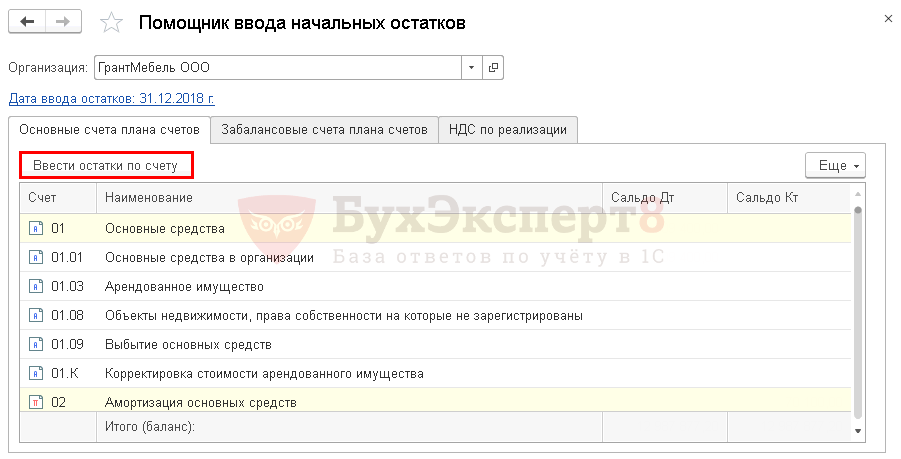
Режим ввода остатков
Ввод остатков можно осуществлять по данным:
- специальных регистров.
По каким данным заносятся остатки, устанавливается в документе Ввод остатков по кнопке Режим ввода остатков или Еще - Режим ввода остатков .
Флажки могут быть установлены все или только необходимые. Например, при смене режима налогообложения нужно ввести остатки только по НУ и специальным регистрам. А при вводе остатков при переходе на раздельный учет по НДС не с начала ведения базы нужно ввести остатки только по специальным регистрам, не затрагивая данные БУ и НУ. Если остатки заносятся в пустую базу, то должны быть установлены все три флажка.

Режим ввода остатков можно установить не в каждом документе. В некоторых документах нет необходимости заносить данные в специальные регистры, а в других- данные по налоговому учету заполняются в отдельных графах от бухгалтерского учета. Поэтому кнопку Режим ввода остатков вы найдете не в каждом документе.
Ввод остатков основных средств в 1С 8.3
Рассмотрим ввод остатков в 1С 8.3 на примере основных средств.
На 31.12.2018 в Организации за Григорьевым В. А. закреплен Склад готовой продукции , приобретенный у стороннего контрагента, первоначальной стоимостью 3 840 000 руб. Склад принят к учету в качестве ОС и введен в эксплуатацию документом ОС-1 № 5 от 09.12.2014. Срок полезного использования - 240 месяцев. Накопленная сумма амортизации по БУ и НУ - 768 000 руб. (3 840 000 /240*48). За время эксплуатации склад не модернизировался.
В соответствии с учетной политикой амортизация по БУ и НУ начисляется линейным методом по всем объектам основных средств. Расходы на амортизацию включаются в состав коммерческих расходов по БУ (косвенные расходы по НУ).
Для ввода остатков по Складу готовой продукции установите курсор на счет 01 или 01.01, по кнопке Ввести остатки по счету создайте документ Ввод остатков .


Изучить подробнее заполнение справочника Основные средства
- Срок полезного использования - первоначальный срок полезного использования, а не остаточный на дату ввода остатков.

Аналогично заполните вкладку Налоговый учет .

На вкладке События укажите, когда Склад введен в эксплуатацию и каким документом.

Введенные данные отразятся в табличной части. Если вам каких-то данных в таблице не хватает, вы можете зайти в форму ввода остатков двойным нажатием по любой графе или настроить отображение граф по кнопке Еще - Настроить форму .
В нашем примере Склад готовой продукции не модернизировался, поэтому Текущая стоимость будет равна Первоначальной стоимости .

Проводки
Все начальные остатки заносятся в корреспонденции со счетом «Вспомогательный счет». После ввода остатков на этом счете не должно быть незакрытых сумм.

Так нужно ввести остатки по каждому счету на вкладке Основные счета плана счетов .
При вводе остатков по счету 01 «Основные средства» сразу заполняются остатки по начисленной амортизации.
НДС по реализации
Вкладка НДС по реализации заполняется, если нужно отразить остатки НДС по реализованным ценностям (остатки по регистру НДС Продажи ), а также указать базу распределения для корректного ведения раздельного учета.

Остатки НДС по реализации необходимо ввести, если вы вносите остатки по счетам 90 «Продажи» или при реализации прочего имущества (ОС, материалов и т.д.), т.е. начинаете вести учет не сначала периода.
Базу распределения обязательно нужно вводить при ведении раздельного учета, если есть входящий НДС, подлежащий к распределению.
Изучить подробнее
После приобретения программного продукта для автоматизации бухгалтерского учета и регистрации первоначальных настроек перед хозяйствующим субъектом встает вопрос – как зарегистрировать в Системе начальные остатки по счетам бухгалтерского учета?
Этот вопрос возникнет у любой организации, которая уже ведет свою деятельность. И лишь те предприятия, которые только зарегистрировались и начинают свою деятельность, будут избавлены от этого довольно трудоемкого этапа работы.
В данной статье мы расскажем, как вручную зарегистрировать начальные остатки по счетам бухгалтерского учета в 1С:Бухгалтерия предприятия – программы, созданного на платформе 1С Предприятие 8.3.
Разделы учета для ввода остатков
Начальные остатки вводятся в «Бухгалтерию» по разделам учета. Каждому разделу учета соответствует один или несколько счетов бухгалтерского учета или же специализированных регистров (это касается предприятий на упрощенной системе налогообложения и индивидуальных предпринимателей).
Перечень разделов учета с соответствующими счетами, чтобы осуществить ввод начальных остатков
- Основные средства в 1С – 01, 02, 03;
- НМА и НИОКР – 04, 05;
- Капитальные вложения – 07, 08;
- Материалы – 10;
- НДС – 19;
- Незавершенное производство – 20, 23, 28, 29;
- Товары – 41;
- Готовая продукция – 43;
- Товары отгруженные – 45;
- Денежные средства – 50, 51, 52, 55, 57;
- Расчеты с поставщиками – 60;
- Расчеты с покупателями – 62;
- Расчеты по налогам и взносам – 68, 69;
- Расчеты с персоналом по оплате труда – 70;
- Расчеты с подотчетными лицами – 71;
- Расчеты с учредителями – 75;
- Расчеты с разными дебиторами и кредиторами – 76 (кроме авансовых);
- НДС по авансам – 76.ВА, 76.АВ;
- Капитал – 80, 81, 82, 83, 84;
- Расходы будущих периодов – 97;
- Отложенные налоговые активы/обязательства – 09, 77;
- Прочие счета бухгалтерского учета – остальные бухгалтерские счета, не вошедшие в другие разделы;
- НДС по реализации – специальные регистры накопления;
- Прочие расходы налогового учета УСН и ИП – специальные регистры накопления.
В Системе используется специальное рабочее место для ввода остатков, которое доступно через раздел «Главное» полного интерфейса конфигурации.

В интерфейсе помощника видим требование обязательного выбора организации (окно выбора содержит красную точечную линию, обозначающую обязательность ввода). После выбора организации Система предлагает указать дату ввода начальных остатков, которую можно изменить, используя гиперссылку.

Обратите внимание, на скриншоте выбрана организация, в настройке налогов и отчетов которой установлена упрощенная система налогообложения и не плательщик НДС, поэтому набор закладок в форме соответствующий.
Для предприятий на общем режиме налогообложения и плательщика НДС набор закладок иной:

После установки или изменения даты ввода остатков можно приступать к регистрации объектов учета.
Технически требуется:
- Выделить строку с нужным счетом, кликнув по ней мышкой;
- Нажать кнопку «Ввести остатки по счету».

В Системе будет создан новый документ, соответствующий определенному разделу учета. Табличную часть документа необходимо заполнять, добавляя строки с помощью кнопки «Добавить».
Для этих объектов потребуется вводить очень много вспомогательной информации. Каждый объект вводится в отдельную форму ввода – карточку, а после сохранения и записи подставляется в документ одной строкой.

Объем необходимой информации сопоставим с той, которая вводится при поступлении аналогичных объектов.

После проведения документ формирует проводки в корреспонденции со вспомогательным счетом – 000. Для объектов ОС и НМА (кроме проводок по бухгалтерии) создаются движения в специализированных регистрах сведений, на которых организовано ведение учета этих объектов. Движения создаются автоматически, с использованием данных, которые содержатся в документе.

По мере проведения документов суммы остатков отображаются на форме помощника ввода:

В Системе может быть произвольное количество документов по вводу остатков одного раздела учета. Пользователи сами могут выбрать стратегию ввода – по подразделениям, по материально-ответственным лицам по группам ОС или НМА и т.п.
Начнем со счета 07 «Оборудование к установке», выделив его и нажав «Ввести остатки по счету».
При добавлении новой строки в табличную часть Система, в отличие от ввода ОС и НМА, не предложит заполнять новую форму, а сразу перейдет к новой строке и выбору счета учета. Обращаем внимание, что в форме выбора доступны все счета учета, относящиеся к указанному разделу.


Уже известным способом создаем нужный новый документ и заполняем табличные части. Для материалов выделены три самостоятельные группы объектов:
- Материалы на складе;
- Спецодежда и спецоснастка в эксплуатации – счета 10.11.1 и 10.11.2;
- Материалы, переданные в переработку – счет 10.07.

На каждой закладке заполняется нужная информация. Документ проводится.

Необходимо обратить внимание, что для спецодежды/спецоснастки в проводке отразится забалансовый счет МЦ. Счет 10.11.1 или 10.11.2 добавится в проводку, если способ погашения стоимости установлен линейный или пропорционально объему продукции.
Регистрируем остатки по прочим счетам
Закончим рассмотрение ввода остатков примером наиболее общего раздела учета – прочего.
Как мы уже успели заметить, для ввода остатков в основном требуется:

- Указать счет БУ;
- Аналитику счета БУ в разрезе необходимых субконто;
- Валюту, количество;
- Остаток, в зависимости от сальдо по Дт или Кт;
- Сумму НУ;
- Сумму ПР;
- Сумму ВР.

В зависимости от периода ввода остатков – конец года, конец квартала, конец месяца, набор бухгалтерских счетов будет существенно отличаться.
Самым оптимальным периодом ввода остатков, безусловно, является конец года, потому что после реформации баланса количество счетов БУ, имеющих остатки, как правило, минимально.